youtubeプレミアムの支払い方法を知っていますか?
クレジットカード、プリペイドカード、キャリア決済が考えられます。
なかでもキャリア決済が使用できると、携帯料金と同時に請求が来るので便利ですよね。
youtubeプレミアムはキャリア決済できないのか?
iPhoneやドコモで決済できないときの対処法を紹介します!
Contents
youtubeプレミアムのキャリア決済はできない?

youtubeプレミアムはキャリア決済で支払いできないのでしょうか?
youtubeプレミアムのキャリア決済はできる
youtubeプレミアムはキャリア決済することができます!
iPhone、Android(ドコモ、au、ソフトバンク)いずれもキャリア決済可能です。
YouTubeプレミアム入りたいのにキャリア決済できませんから設定わかんなくてケータイぶん投げてる意味わからん
— 來 (@Lie_m39) September 4, 2022
ここからはキャリア決済の登録方法を紹介します。
youtubeプレミアムのキャリア決済の登録方法
youtubeプレミアムのキャリア決済の登録方法を、「android」「iOS」に分けて説明します。
androidユーザーの登録方法
ここではandroidユーザーの登録方法を紹介します!
- YouTubeアプリを起動し、右上のアイコンをタップ。
- その中から「YouTube Premiumに購入」を選択。
- youtubeプレミアムの登録画面が表示されるので、「使ってみる」を選択。
- 支払い方法の中から「キャリア決済」を選択。
- 注意事項などを確認し「会員登録する」をタップし、完了!
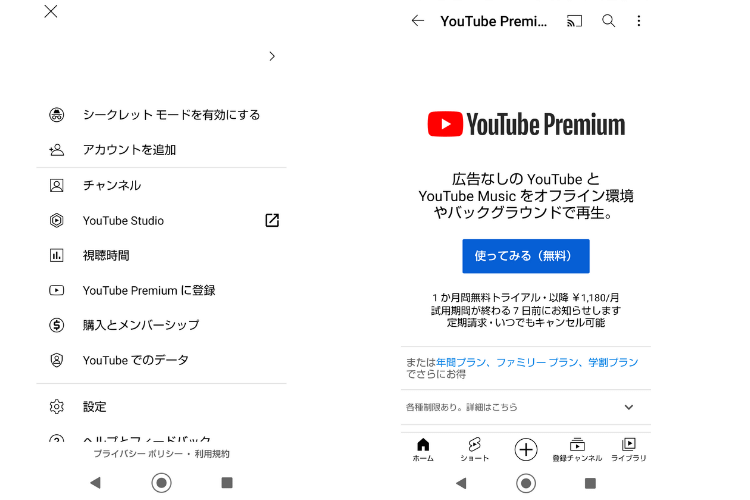
iOSユーザーの登録方法
iPhoneやiPadを利用している場合、アプリからyoutubeプレミアムに登録すると月額1550円となります。
ブラウザから登録すると月額1180円となりやや割安になるので、ここではブラウザから登録する方法を紹介します。
- ブラウザからYouTubeの公式サイトに移動し、Googleアカウントでログイン。
- 右上のアイコンから上から2番目の「YouTube Premiumに登録」を選択。
- 「使ってみる」を選択
- 支払い方法の中から「キャリア決済」を選択。
- 注意事項などを確認し「会員登録する」をタップすればOK。
YouTubeプレミアムの登録手順についてはこちらの動画も参考にして下さいね。
youtubeプレミアムのキャリア決済がiPhoneやドコモでできないときの対処法

youtubeプレミアムのキャリア決済がiPhoneやドコモでできないことがあります。
そんな場合の対処法を紹介します。
iPhoneでキャリア決済できないときの対処法
まずiPhoneでキャリア決済できないときの対処法です。
YouTubeプレミアムをアプリからiPhoneからキャリア決済すると 高くなるなんて知らなかった
ブラウザーからクレカ決済すれば通常料金なのね何なのこの仕組み
ドコモユーザー3ヶ月無料を利用しようと登録したけど解約忘れないようにしよ— 玲子 (@reico_56) July 7, 2022
iPhoneのアプリからだと月額料金が高くなるから…と、パソコンから登録していませんか?
パソコンから登録した場合だと、youtubeプレミアムのキャリア決済を選択することができません。
iPhoneのブラウザ(Chrome・Safariなど)から登録し、キャリア決済を選択してください。
ドコモでキャリア決済できないときの対処法
次にドコモでキャリア決済できない時の対処法を紹介します。
YouTube プレミアム登録できずw 見逃した。docomoから申し込んでるのに3ヵ月無料体験ではあるけど、キャリア決済が選択の種類の中に出てこなかった。しかも私プレミアム会員じゃね?#YouTubeMusic #BEFIRST
— miyappi 💎🗝🦦🐢🥝🐉🕺🐩📦🫰 (@miyappi_u) May 18, 2022
YouTubeヘルプでは、キャリア決済を初めて利用する場合のヒントとして
・携帯通信会社のネットワークに接続されていること(YouTubeでキャリア決済を初めて利用する場合)。
・モバイルブラウザやパソコンではなく、YouTubeアプリを利用していること。
以上の2点を紹介しています。
まずはWi-Fiではなく携帯通信会社のネットワーク上で、YouTubeアプリを使用してみましょう。
スマホの電源を一旦切り、再度オンにしてからキャリア決済を試すのもおすすめされています。
それでもキャリア決済ができない場合には、ドコモへ問い合わせするのが良いですね。
まとめ
youtubeプレミアムは、iPhoneやAndroid(ドコモ・au・ソフトバンク)でキャリア決済可能です!
iPhoneやドコモで決済できない時には携帯通信会社のネットワーク上で、YouTubeアプリを使用して挑戦してみてください。
出来なければ携帯通信会社に問い合わせてくださいね。
広告表示がなく、バックグラウンド再生など便利なyoutubeプレミアム。
キャリア決済で支払いも便利に出来ると良いですね。


コメントを残す